 Tutoriel logiciel
Tutoriel logiciel
 application mobile
application mobile
 Que dois-je faire si le lecteur optique mobile ne répond pas lorsqu'il est connecté à l'ordinateur ? Une lecture incontournable pour les débutants : Solutions au problème selon lequel le système ne reconnaît pas le lecteur optique ?
Que dois-je faire si le lecteur optique mobile ne répond pas lorsqu'il est connecté à l'ordinateur ? Une lecture incontournable pour les débutants : Solutions au problème selon lequel le système ne reconnaît pas le lecteur optique ?
Que dois-je faire si le lecteur optique mobile ne répond pas lorsqu'il est connecté à l'ordinateur ? Une lecture incontournable pour les débutants : Solutions au problème selon lequel le système ne reconnaît pas le lecteur optique ?
L'éditeur PHP Xigua a découvert que lorsque le lecteur optique mobile ne répondait pas lorsqu'il était connecté à l'ordinateur, il se pouvait que le système ne puisse pas reconnaître le lecteur optique. Cette situation est courante chez les utilisateurs novices, mais la solution n'est en réalité pas compliquée. Ensuite, nous vous présenterons plusieurs solutions pour vous aider à résoudre rapidement ce problème et permettre à votre lecteur optique mobile de se connecter normalement à l'ordinateur.
Que dois-je faire si le système ne parvient pas à reconnaître le lecteur optique ? Récemment, de nombreux utilisateurs ont signalé que leurs ordinateurs rencontraient souvent le problème de ne pas reconnaître le lecteur optique. Nous partagerons ici avec vous les solutions spécifiques.
Solution :
1. Utilisez la combinaison de touches de raccourci touche Win + touche R pour ouvrir la fenêtre d'exécution, entrez "regedit" et appuyez sur Entrée pour confirmer et ouvrir l'éditeur de registre. Comme le montre la figure ci-dessous
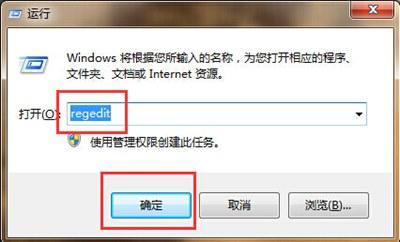
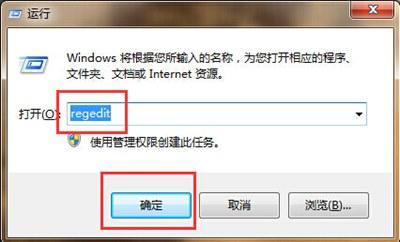
2. Dans l'interface de l'éditeur d'enregistrement ouverte, nous ouvrons
HKEY_LOCAL_MACHINE–SYSTEM–CurrentControlSet–Control–Class–{4D36E965-E325-11CE-BFC1-08002BE10318} dans l'ordre. Comme le montre l'image ci-dessous
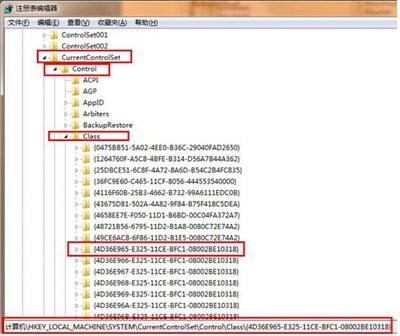
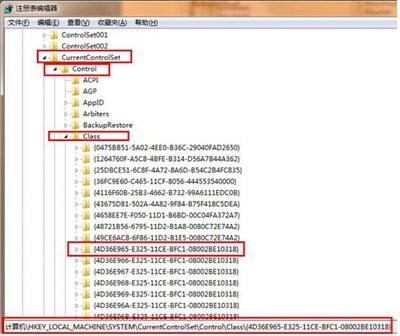
3. Recherchez et supprimez UpperFilters et LowerFilters dans la case de droite. Comme le montre l'image ci-dessous
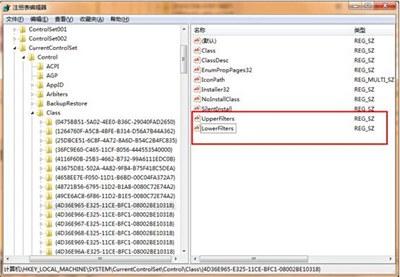
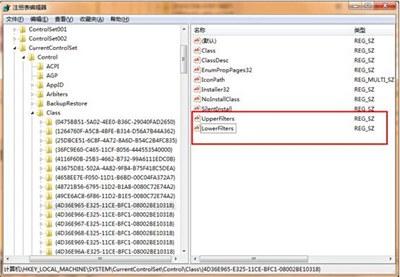
Ce qui précède est tout le contenu de cet article. J'espère qu'il vous sera utile dans une certaine mesure. Après l'avoir lu, que devez-vous faire si vous sentez que le. le lecteur optique mobile ne répond pas lorsqu'il est connecté à l'ordinateur ? " Un must pour les novices Voir : Solution au problème selon lequel le système ne peut pas reconnaître le lecteur optique. S'il est bon, j'espère que vous pourrez le prendre en charge ! Parcourez plus de pages du site d’apprentissage de ce site Web pour acquérir davantage de connaissances connexes !
Ce qui précède est le contenu détaillé de. pour plus d'informations, suivez d'autres articles connexes sur le site Web de PHP en chinois!

Outils d'IA chauds

Undresser.AI Undress
Application basée sur l'IA pour créer des photos de nu réalistes

AI Clothes Remover
Outil d'IA en ligne pour supprimer les vêtements des photos.

Undress AI Tool
Images de déshabillage gratuites

Clothoff.io
Dissolvant de vêtements AI

AI Hentai Generator
Générez AI Hentai gratuitement.

Article chaud

Outils chauds

Bloc-notes++7.3.1
Éditeur de code facile à utiliser et gratuit

SublimeText3 version chinoise
Version chinoise, très simple à utiliser

Envoyer Studio 13.0.1
Puissant environnement de développement intégré PHP

Dreamweaver CS6
Outils de développement Web visuel

SublimeText3 version Mac
Logiciel d'édition de code au niveau de Dieu (SublimeText3)
 Comment connecter le Xiaomi 14Ultra à l'ordinateur ?
Feb 23, 2024 pm 07:43 PM
Comment connecter le Xiaomi 14Ultra à l'ordinateur ?
Feb 23, 2024 pm 07:43 PM
Xiaomi 14Ultra est un nouveau modèle récemment sorti. Ce téléphone est non seulement très puissant en termes de configuration, mais a également une très bonne apparence. Il a attiré l'attention de nombreux jeunes. En tant que série de modèles principalement promus par Xiaomi, le fonctions de ce téléphone Il y en a aussi beaucoup. Certains utilisateurs qui l'ont acheté ne savent pas comment connecter le Xiaomi 14Ultra à l'ordinateur ? Ensuite, l'éditeur de ce site vous fera une brève introduction au tutoriel d'utilisation. Comment connecter le Xiaomi 14Ultra à l’ordinateur ? Un câble de données USB est la méthode la plus simple et la plus couramment utilisée pour connecter le Xiaomi Mi 14 à un ordinateur. Branchez simplement une extrémité du câble de données USB dans le port de chargement de votre téléphone et l'autre extrémité dans le port USB de votre ordinateur. Une fois la connexion établie, les utilisateurs peuvent facilement accéder aux fichiers présents dans la mémoire du téléphone et sur la carte SD via le gestionnaire de fichiers.
 Comment connecter le Xiaomi Projecteur Youth Edition 2 à l'ordinateur
Feb 15, 2024 pm 12:21 PM
Comment connecter le Xiaomi Projecteur Youth Edition 2 à l'ordinateur
Feb 15, 2024 pm 12:21 PM
Si l'utilisateur souhaite utiliser un ordinateur pour se connecter au projecteur Mijia Youth Edition 2, il lui suffit de préparer un câble HDMI haute définition. Le câble HDMI est utilisé pour connecter l'ordinateur et le projecteur. Comment connecter le Xiaomi Projecteur Youth Edition 2 à l'ordinateur 1. Nous démarrons l'ordinateur et le projecteur normalement, puis connectons le câble HDMI à l'ordinateur et au projecteur. 2. Si le câble HDMI est connecté avec succès, le projecteur affichera le message d'invite « Le périphérique externe change-t-il la source du signal ? » 3. Si ces messages n'apparaissent pas sur le projecteur, appuyez sur le bouton haut de la télécommande et le message s'affichera. 4. Enfin, nous utilisons la télécommande pour sélectionner HDMI et appuyons sur le bouton « Confirmer » pour nous connecter à l'appareil informatique.
 Comment connecter le Xiaomi 14pro à un ordinateur pour transférer des photos ?
Mar 18, 2024 pm 01:22 PM
Comment connecter le Xiaomi 14pro à un ordinateur pour transférer des photos ?
Mar 18, 2024 pm 01:22 PM
Xiaomi a publié un nouveau modèle de la série Xiaomi 14. Le Xiaomi 14pro est l'un des modèles. La configuration des performances de ce téléphone mobile est assez bonne et le volume des ventes est également très bon. version officielle. D'accord, ce téléphone a beaucoup de nouvelles fonctionnalités. Aujourd'hui, je vais vous présenter comment connecter le Xiaomi 14pro à un ordinateur pour transférer des photos. Comment connecter le Xiaomi 14pro à un ordinateur pour transférer des photos ? Méthode 1. Utilisez le câble de données USB pour connecter le téléphone mobile Xiaomi 14Pro et l'ordinateur via le câble de données USB, et assurez-vous que le téléphone mobile est en mode de transfert de fichiers. L'ordinateur reconnaîtra automatiquement le téléphone et affichera le périphérique de stockage du téléphone. Vous pouvez parcourir les fichiers image sur le téléphone et copier ou glisser-déposer les photos sur l'ordinateur. Méthode 2. Utiliser Xiaomi Cloud
 Comment connecter le téléphone Xiaomi à l'ordinateur pour transférer des fichiers
Feb 26, 2024 pm 06:10 PM
Comment connecter le téléphone Xiaomi à l'ordinateur pour transférer des fichiers
Feb 26, 2024 pm 06:10 PM
Comment connecter le téléphone mobile Xiaomi à l'ordinateur pour transférer des fichiers ? Le téléphone mobile Xiaomi peut être connecté à l'ordinateur pour transférer des fichiers, mais la plupart des utilisateurs ne savent pas comment se connecter à l'ordinateur pour transférer des fichiers. Ensuite, l'éditeur apporte aux utilisateurs des images et des textes. comment connecter le téléphone mobile Xiaomi à l'ordinateur pour transférer des fichiers Tutoriel, les utilisateurs intéressés viennent jeter un œil ! Comment connecter un téléphone Xiaomi à un ordinateur pour transférer des fichiers 1. Ouvrez d'abord la fonction [Gestion de fichiers] dans le téléphone Xiaomi. 2. Ensuite, sur la page de fonction de gestion de fichiers, sélectionnez le bouton [trois points] dans le coin supérieur droit ; 3. Développez ensuite la barre de fonctions à droite et cliquez sur la fonction [Gestion à distance] ; 4. Enfin, cliquez sur le bouton bleu [Démarrer le service] sur la page de gestion à distance pour transférer les fichiers.
 Comment connecter un casque Bluetooth à un ordinateur Win10_Comment connecter un casque Bluetooth à un ordinateur Win10
Mar 27, 2024 pm 03:00 PM
Comment connecter un casque Bluetooth à un ordinateur Win10_Comment connecter un casque Bluetooth à un ordinateur Win10
Mar 27, 2024 pm 03:00 PM
1. Cliquez sur le logo Windows dans le coin inférieur gauche de l'ordinateur, puis cliquez sur le logo Paramètres à gauche. 2. Sélectionnez les options de l'appareil à saisir. 3. Sélectionnez Bluetooth et ses appareils dans la barre des appareils à gauche, puis cliquez pour ajouter Bluetooth ou d'autres appareils. 4. Dans l'option contextuelle Ajouter un appareil, cliquez sur Bluetooth. 5. Entrez dans le processus de recherche. Une fois la recherche terminée, sélectionnez le périphérique Bluetooth auquel vous souhaitez vous connecter. 6. Après avoir sélectionné le périphérique Bluetooth à connecter, cliquez sur Connecter. 7. Une fois la connexion réussie, l'appareil connecté sera affiché sur la page Bluetooth et autres appareils. Vous pouvez alors utiliser l'appareil Bluetooth pour effectuer des tâches de transmission.
 Comment connecter Tmall Genie à l'ordinateur ? Partagez les étapes pour connecter Tmall Genie à l'ordinateur ?
Mar 13, 2024 pm 09:16 PM
Comment connecter Tmall Genie à l'ordinateur ? Partagez les étapes pour connecter Tmall Genie à l'ordinateur ?
Mar 13, 2024 pm 09:16 PM
Tmall Genie peut non seulement se connecter aux téléphones mobiles, mais également lire directement de la musique, des films, etc. sur l'ordinateur après s'être connecté à l'ordinateur. Alors, comment Tmall Genie se connecte-t-il à l'ordinateur ? En fait, il vous suffit de vous connecter via Bluetooth. L'éditeur suivant a compilé les étapes spécifiques pour connecter Tmall Genie à l'ordinateur. Si vous êtes intéressé, veuillez y jeter un œil. Méthode de connexion : 1. Tout d'abord, ouvrez les « Paramètres » sur l'ordinateur. 2. Entrez ensuite l'option "Appareil". 3. Ensuite, allez dans « Bluetooth et autres appareils », activez Bluetooth et cliquez sur « Ajouter Bluetooth ». 4. Sélectionnez ensuite « Bluetooth ». 5. Enfin
 Comment connecter le téléphone Xiaomi à l'ordinateur pour transférer des fichiers
Feb 29, 2024 pm 05:46 PM
Comment connecter le téléphone Xiaomi à l'ordinateur pour transférer des fichiers
Feb 29, 2024 pm 05:46 PM
Comment connecter le téléphone mobile Xiaomi à l'ordinateur pour transférer des fichiers ? Le téléphone mobile Xiaomi peut se connecter à l'ordinateur pour transférer des fichiers, mais la plupart des utilisateurs ne savent pas comment se connecter à l'ordinateur pour transférer des fichiers. Ensuite, l'éditeur propose aux utilisateurs un didacticiel sur la façon de le faire. connectez le téléphone mobile Xiaomi à l'ordinateur pour transférer des fichiers. Les utilisateurs intéressés viennent jeter un œil ! Comment connecter un téléphone Xiaomi à un ordinateur pour transférer des fichiers 1. Ouvrez d'abord la fonction de paramètres du téléphone Xiaomi et cliquez sur [Mon appareil] sur la page des paramètres ; 2. Ensuite, sur la page Mon appareil, cliquez sur la fonction [Tous les paramètres] ; ; 3. Cliquez ensuite sur Tous les paramètres. Sur la page de fonction, sélectionnez le service [Version MIUI] ; 4. Ensuite, ouvrez-le pour connecter l'ordinateur et le téléphone mobile, cliquez sur [usb] qui apparaît comme indiqué ci-dessous et sélectionnez [Transférer le fichier". (MTP)] dans la fenêtre ; 5. Enfin, ouvrez Poste de travail et sélectionnez [Appareils mobiles Xiaomi
 Comment connecter le Huawei Enjoy 70pro à l'ordinateur ?
Feb 11, 2024 pm 09:18 PM
Comment connecter le Huawei Enjoy 70pro à l'ordinateur ?
Feb 11, 2024 pm 09:18 PM
Huawei Enjoy 70pro est un smartphone puissant qui offre non seulement d'excellentes performances, mais possède également une variété de fonctions pratiques. Si vous devez connecter votre téléphone à votre ordinateur pour transférer des fichiers, sauvegarder des données ou effectuer d'autres opérations, voici quelques étapes simples pour vous aider à atteindre cet objectif. Comment connecter le Huawei Enjoy 70pro à l’ordinateur ? 1. Utilisez un câble de données USB pour connecter votre téléphone et votre ordinateur. 2. Déroulez la barre d'état de votre téléphone et cliquez sur la méthode de connexion USB. 3. Sélectionnez « Transférer un fichier » ou « Transfert de fichiers » dans les options contextuelles. 4. Le téléphone sera automatiquement reconnu sur l'ordinateur et une fenêtre apparaîtra pour afficher les dossiers et le contenu du téléphone. Si le téléphone ne peut pas être reconnu automatiquement, vous pouvez utiliser l'Explorateur Windows sur votre ordinateur ou le F de Mac.





